Protel99se删除pcb元件的步骤教程
1、这里先开启protel99se工具软件,打开我们事先建好的.Pcb文件,如图所示;
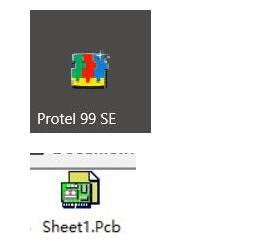
2、鼠标左键按住从左上拉至右下(拉动位置可不同,但要全部选中元器件),所选中的元器件变成白色,如图所示;

3、点击菜单栏的“剪刀”样式的图标,单击选中,如图所示;

4、鼠标滑至白色元器件上,如图所示;

5、左键再点击一次,所选中的元器件就全被删除了。如图所示;
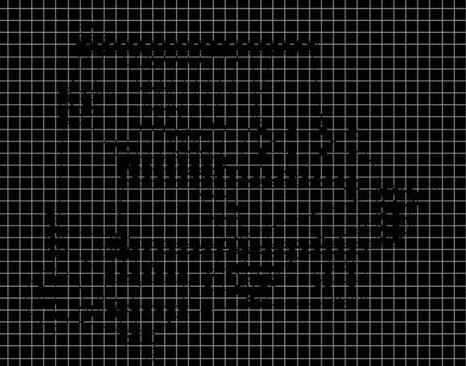
6、会有一些痕迹,界面放大缩小后就不见了,如图所示;
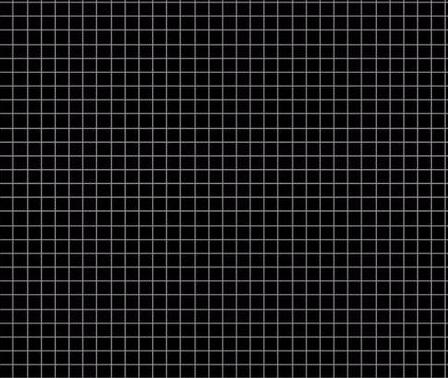
Protel99se绘制pcb元件的步骤教程
1、新建一个Pcb Library,这里面可以绘制PCB的元器件,如图所示;
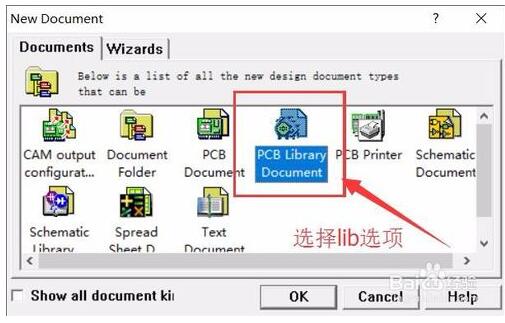
2、新建完成后生成一个.lib的文件,双击打开,如图所示;
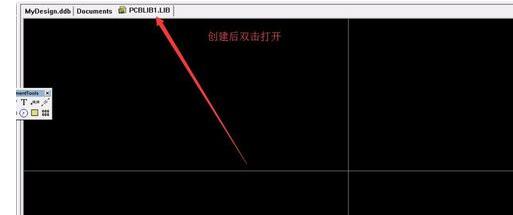
3、这里我们点击菜单栏的“Tool”-》“New Component”,如图所示;
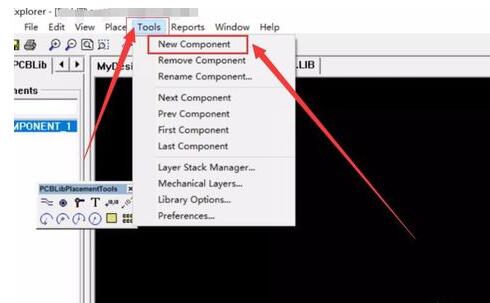
4、完成后跳出如下框图,点击“Next”,如图所示;

5、在框图中选择你要绘制的元器件,如图所示,选择Select,设置你的线规格;
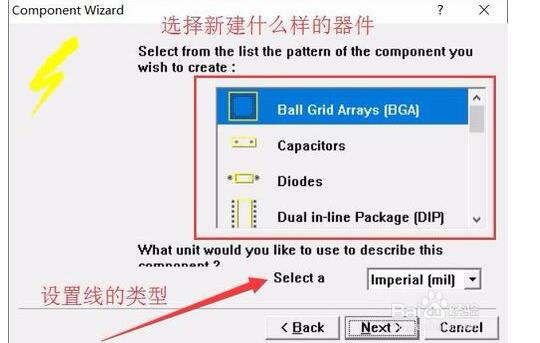
6、绘制不同的元器件会跳出不同的框图,这里用芯片作为例子,如图所示,设置焊盘的大小;

7、完成以上设置后,继续设置其他的选项,点击“NEXT”,会跳出如下窗体,输入元器件的名字,如图所示;
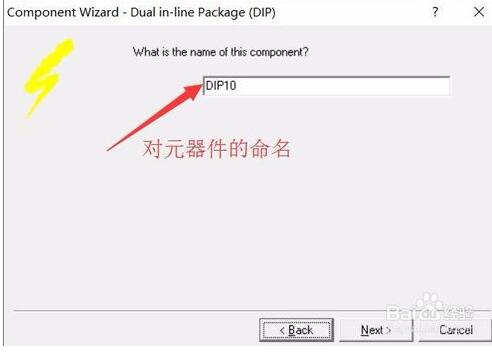
8、点击“Finish”后,就可以生成元器件,如图所示,再通过工具修改你的元器件具体样式即可。

